Cómo optimizar el uso de ancho de banda en Chromebooks
Miscelánea / / February 15, 2022
Ya sea que esté conectando su teléfono o esté lo suficientemente afortunado de tener LTE integrado en su Chromebook, probablemente tenga un límite de datos. Una planificación cuidadosa hará que su Chromebook sea útil sin gastar su plan de datos.

Comience con el fin en mente: use aplicaciones sin conexión
Siempre que sea posible, busque una alternativa fuera de línea para sus aplicaciones. Tanto Gmail como Google Docs tienen equivalentes sin conexión. Cuando esté en una conexión Wi-Fi gratuita, inicie estas aplicaciones y cargue sus datos en ellas. Pocket es un gran recurso para esto. Agregue páginas web largas que desee leer a Pocket. Luego, inicie la aplicación Pocket en su Chromebook y descargará las páginas.
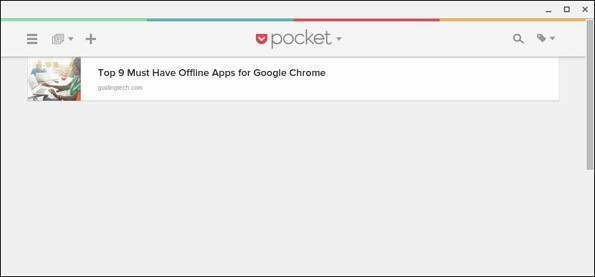
Para el contenido que no funciona en Pocket, intente ponerlo en Evernote. Evernote funciona sin conexión si instala la versión de Android junto con Android Runtime para Chrome (ARC). Recorte las páginas o los recursos que desee y luego sincronícelos con su Chromebook. Tendrás ese contenido sin conexión nuevamente.
¿Quieres más aplicaciones de Android? Soldador de arco le permite ejecutar la mayoría de las aplicaciones de Android en su Chromebook.
Use un administrador de extensiones y cree un grupo de "ancho de banda optimizado"
Las extensiones de Chrome personalizan su experiencia con Chrome y Chromebook. Algunos de ellos también usan ancho de banda. Por ejemplo, tengo un control de gramática que envía todo lo que escribo a los servidores. Cuando estaba desconectando mi iPhone, vi un gran aumento en el tráfico a pesar de que todo lo que estaba haciendo era escribir una letra.
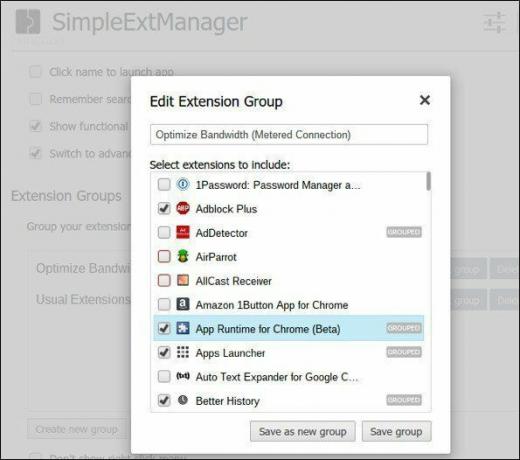
No siempre es fácil saber qué extensiones usan datos adicionales, así que uso el mínimo necesario para hacer el trabajo en una conexión de uso medido. La ventaja es que las extensiones mínimas me ahorran batería. Mi gestor de extensiones preferido es Administrador de extensión simple. Hago clic derecho, elijo mi Grupo de ancho de banda optimizado y estoy listo para comenzar.
¿Necesita un administrador de extensiones de Chrome? Verificar nuestra lista de otros gestores de extensiones.
Desactivar Flash automático, archivos PDF y otro contenido
Chrome tiene su propio reproductor Flash y visor de PDF. Hacer clic en un enlace podría descargar un archivo enorme o una animación que no necesita. Desde el tipo Omnibox chrome://configuración/contenidoy desplácese hacia abajo para Complementos. Seleccione Déjame elegir cuándo ejecutar el contenido del complemento.
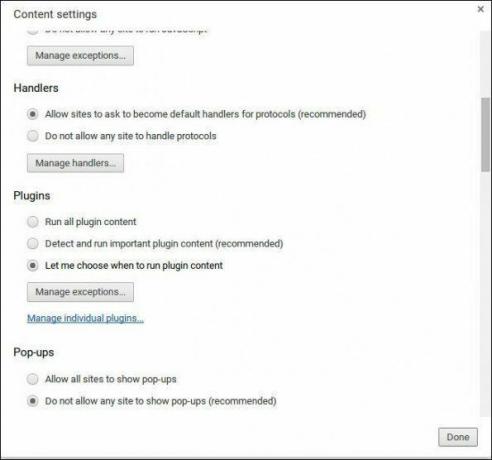
Cuando una página web tiene un complemento como Flash, puede control+clic y ejecute el reproductor solo en el contenido que desee. Eso evita que se cargue automáticamente. A algunos sitios no les gusta este paso adicional. Para esos sitios use el Administrar excepciones opción. Haga clic en el cuadro para METROexcepciones de gestión y poner en el sitio web que desea cargar automáticamente y la selección Permitir en el lado derecho. Mantengo esta configuración activada todo el tiempo porque las páginas se cargan más rápido para mí.

Chrome le permite desactivar las imágenes en esa misma área desplazándose hacia abajo hasta Imágenes y No mostrar ninguna imagen. La web no se ve igual sin imágenes, pero le ahorrará datos.
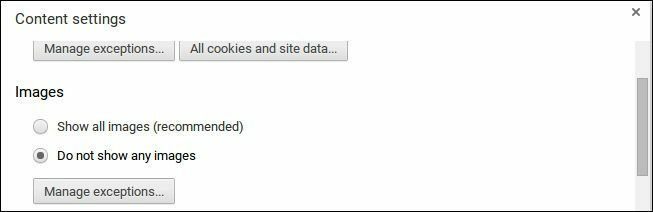
Utilice la extensión de ahorro de datos (Beta)
Google desarrolló un Ahorro de datos extensión sólo para estas situaciones. Nosotros cubrió esta extensiónantes de. Con un Chromebook en una conexión de uso medido, esta es una de las mejores maneras en que puede mantener su navegación rápida y ágil. Dado que no puede cambiar a un navegador optimizado como Ópera, esta es la siguiente mejor cosa.

¿Internet lento en Chromebook? Pruébelo con Google Diagnóstico de conectividad de Chrome.
Suspender pestañas no utilizadas
Si mantiene varias pestañas abiertas en su Chromebook, esas pestañas podrían actualizarse en segundo plano. Eso le está costando ancho de banda. Dos extensiones que uso son el gran tirante y Organizador de pestañas. Cualquiera de estas extensiones (no use ambas a la vez) suspenderá una pestaña inactiva. Esto evita que se actualice y desperdicie tanto el ancho de banda como la batería.
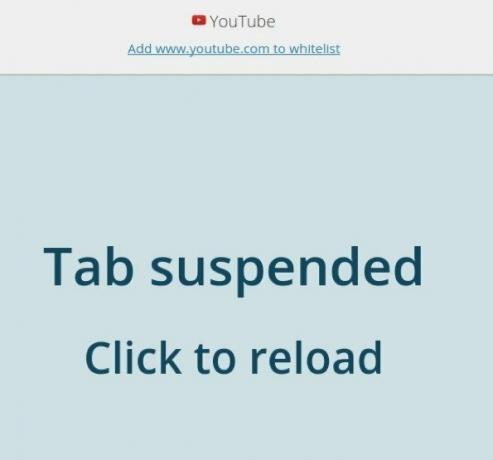
Polémico: Bloquear anuncios
Los sitios web usan anuncios para ganar dinero. Cuando bloquea anuncios, usted potencialmente robar ingresos del editor. En un entorno medido, la pérdida de ingresos probablemente sea menor que la cantidad que paga por pasarse de su conexión de datos. Algunos sitios tienen más anuncios que otros, por lo que puede usar un bloqueador de anuncios solo en estos sitios. Cubrimos AdBlock Plus al cubrir extensiones de seguridad de Chrome.

Si bien Internet ilimitado, rápido y gratuito es la conexión ideal para su Chromebook, eso no siempre es posible. Estos pocos consejos lo mantendrán por debajo de su límite de datos y aún le permitirán ser productivo en su Chromebook.
Última actualización el 10 de febrero de 2022
El artículo anterior puede contener enlaces de afiliados que ayudan a respaldar a Guiding Tech. Sin embargo, no afecta nuestra integridad editorial. El contenido sigue siendo imparcial y auténtico.

Escrito por
Me apasiona ayudar a las personas a hacer que la tecnología funcione. Como trabajo diario, tengo un negocio de reparación de computadoras en Lawrence, Kansas. Basándome en mi experiencia de soporte, me enfoco en la tecnología práctica desde la perspectiva del usuario. Lo disfruto todo: Android, Chrome OS, iOS, MacOS, Windows y todo lo demás.


